
时间:2021-07-25 07:13:01 来源:www.win10xitong.com 作者:win10
今天又有网友来问小编win10下载另存为没有“桌面”选项的问题,这个问题之前都已经解答过了。说真的,可能一些系统高手在遇到win10下载另存为没有“桌面”选项的时候都不知道怎么弄。如果你也因为这个win10下载另存为没有“桌面”选项的问题而困扰,只需要一步一步的这样操作:1.首先我们随便下载一个文件,这个文件是什么不重要。重要的是我们需要调出另存为的窗口。2.弹出一个提示保存的对话框,我们点击保存即可很轻松的完成了。由于时间关系,我们接下来就结合截图,一起来看看win10下载另存为没有“桌面”选项的解决要领。
推荐系统下载:笔记本Win10纯净版

具体步骤如下:
1.首先,我们随机下载一个文件。这个文件是什么并不重要。重要的是我们需要调出另存为窗口。

2.弹出对话框提示保存,我们点击保存。
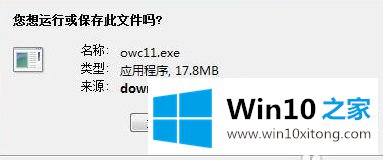
3.我们在这里看不到桌面选项。别担心,在这个红框里右击。
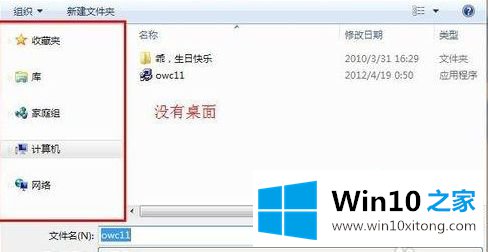
4.弹出右键菜单,然后选择显示所有文件夹。
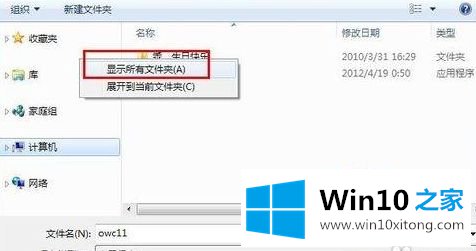
5.出现桌面选项。
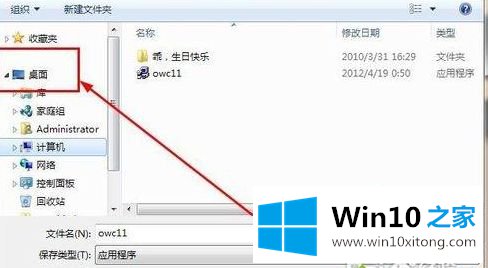
以上是将win10下载保存为无“桌面”选项的详细解决方案。如果遇到同样的情况,可以参考以上步骤解决。
今天的这篇教程就是详细的讲了win10下载另存为没有“桌面”选项的解决要领,如果你还需要下载电脑系统,请继续关注本站